Si vous vendez des produits numériques, vos clients peuvent souhaiter imprimer des factures afin de conserver une trace de leurs achats.
Easy Digital Downloads automatise ce processus et permet de générer des factures au format PDF. Cela signifie que vous n’avez pas à créer des factures manuellement, ce qui vous permet de gagner du temps et de réduire les risques d’erreur humaine.
Depuis des années, nos marques partenaires vendent des produits numériques comme WPForms et Duplicator en utilisant Easy Digital Downloads. Elles fournissent toujours des factures à leurs clients. Cela aide à établir la confiance et montre qu’ils sont fiables et professionnels, ce qui peut aider à stimuler la fidélisation des clients.
Dans cet article, nous allons vous afficher comment ajouter des factures clients à Easy Digital Downloads sur WordPress.
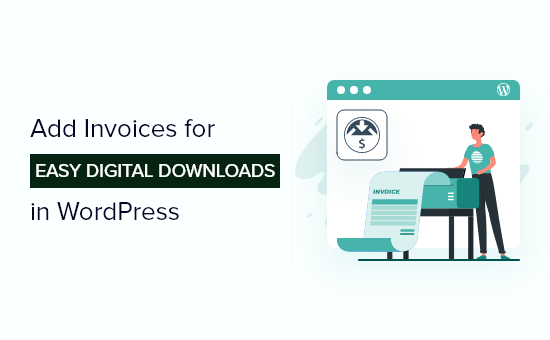
Pourquoi ajouter des factures clients pour Easy Digital Downloads ?
Easy Digital Downloads est le meilleur plugin WordPress de eCommerce qui rend super facile la vente de produits numériques en ligne, tels que les plugins, les logiciels, les eBooks, les PDF et autres fichiers numériques.
Lorsque les clients achètent un produit dans votre magasin en ligne, ils peuvent souhaiter recevoir une facture pour leur achat.
Il peut s’agir de conformité à la taxe sur la valeur ajoutée (TVA), d’objectifs comptables ou de détails supplémentaires nécessaires mais impossibles à obtenir à la Commande.
Cependant, de nombreux chefs d’entreprise envoient manuellement les reçus d’achat à leurs clients, ce qui peut prendre beaucoup de temps. De plus, cela peut également être source d’erreurs si plusieurs clients/clientes demandent des factures.
C’est là que l’extension Easy Digital Downloads Compléments s’avère très utile. Elle automatise le processus et permet aux clients/clientes de générer des factures, qu’ils peuvent télécharger et imprimer.
Voyons comment vous pouvez ajouter des factures à Easy Digital Downloads dans WordPress.
Ajouté des factures pour Easy Digital Downloads Store
Vous pouvez commencer par télécharger l’extension gratuite Easy Digital Downloads sur votre site WordPress. Pour plus de détails, vous pouvez suivre notre guide sur l’installation d’une extension WordPress.
Note : Alors que l’utilisation de l’extension Easy Digital Downloads est gratuite, l’extension Invoices est payante. Vous pouvez acheter et télécharger l’extension en visitant la page Easy Digital Downloads Invoices.
Après avoir téléchargé l’extension Factures, vous devrez l’installer et l’activer sur votre site WordPress, tout comme l’ajout d’une nouvelle extension WordPress.
Easy Digital Downloads crée automatiquement une page de facturation sur votre site. Cependant, vous pouvez créer une nouvelle page ou modifier une page existante pour afficher les factures à vos clients/clientes.
Si vous souhaitez afficher les factures d’achat sur une page différente, il vous suffit de créer une nouvelle page dans WordPress en allant dans Pages ” Ajouter une nouvelle depuis le panneau d’administration.
Une fois dans l’éditeur WordPress, saisissez un titre approprié, puis cliquez sur le bouton ” + ” pour ajouter un bloc de codes courts.
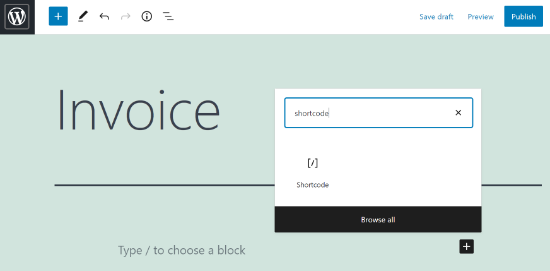
Ensuite, vous pouvez saisir le code suivant dans le bloc du code court.
1 | [edd_invoices] |
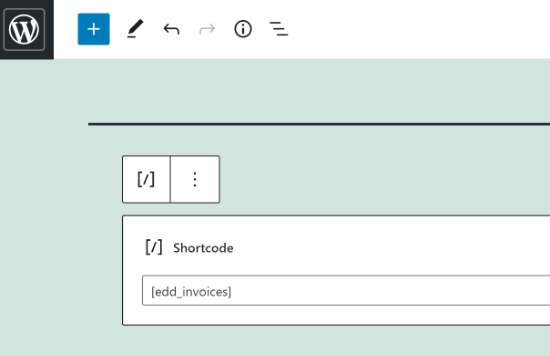
Après avoir saisi/saisie le code court, allez-y et publiez votre page.
Il est maintenant temps de configurer les paramètres de la facture.
Pour commencer, allez dans Téléchargements ” Paramètres ” Paiements depuis votre tableau de bord WordPress et cliquez sur l’onglet “Factures”.
Ici, vous pouvez faire basculer le commutateur ” Désactiver la modification de l’adresse ” si vous souhaitez empêcher les utilisateurs de modifier leur adresse de facturation. Vous pouvez également basculer l’option ‘ Désactiver les factures pour les achats gratuits ‘ si vous ne souhaitez pas envoyer de factures pour les articles gratuits.
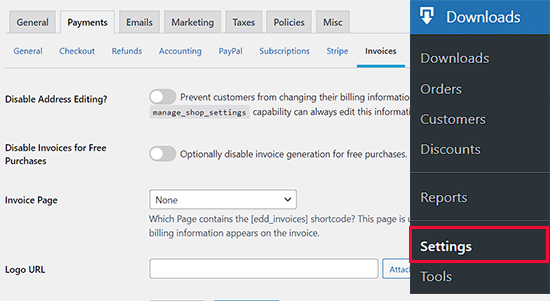
L’extension offre également de multiples options pour afficher les factures à vos clients sur votre site WordPress.
Vous pouvez sélectionner la page que vous avez créée précédemment dans le menu déroulant ou afficher les factures sur une autre page, par exemple lors de la Commande, de la confirmation d’achat, de l’historique des achats, etc.
Ensuite, vous pouvez téléverser une image de la médiathèque pour votre logo et également sélectionner une couleur de thème pour votre facture.
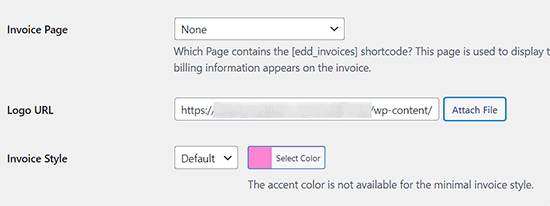
Vous devez ensuite indiquer les coordonnées de votre entreprise, à savoir son nom, son adresse, son numéro d’Inscription et son numéro de TVA.
Vous pouvez également ajouter du texte supplémentaire si vous le souhaitez.
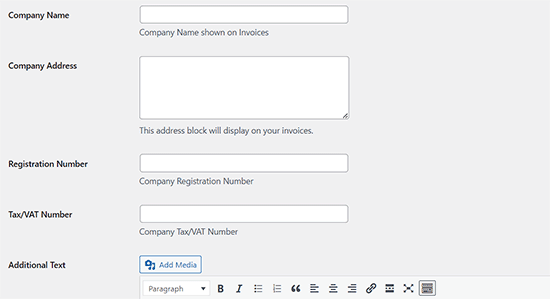
Une fois que vous avez terminé, il vous suffit de cliquer sur le bouton “Enregistrer les modifications” pour stocker vos réglages.
Vos clients/clientes pourront désormais voir un lien “Générer une facture” sur la page de l’historique des achats.
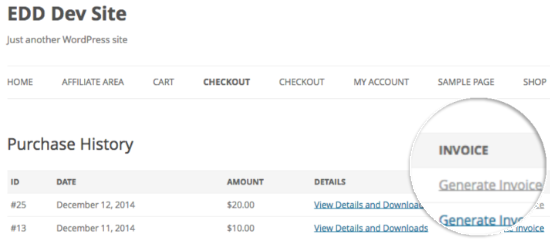
Lorsqu’un client/cliente clique sur le lien, un formulaire de facturation s’affiche et il doit indiquer les détails de son achat, tels que son nom, son adresse, sa ville et son numéro de TVA.
Après avoir saisi/saisie ces informations, les utilisateurs/utilisatrices peuvent cliquer sur le bouton “Enregistrer les détails de la facturation et générer une facture”.
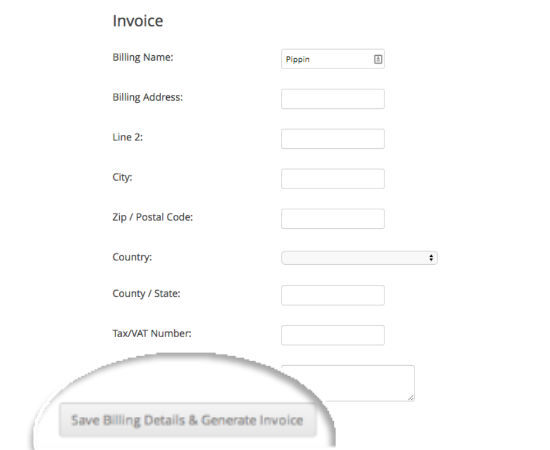
Ils peuvent alors voir la facture d’achat dans WordPress et l’enregistrer.
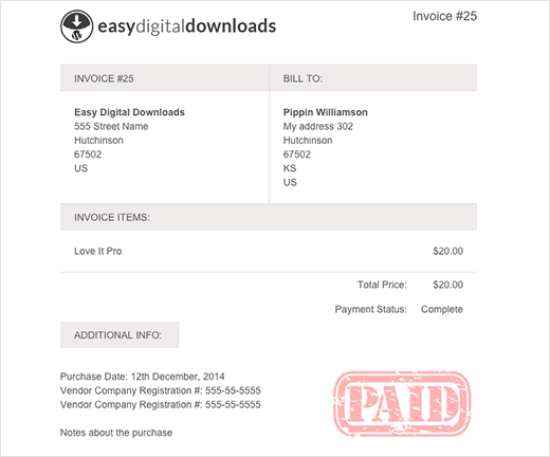
Nous espérons que cet article vous a aidé à ajouter des factures sur Easy Digital Downloads dans WordPress. Vous pouvez également consulter notre tutoriel sur la façon d’ajouter des témoignages rotatifs sur WordPress et notre top des meilleurs objets faits maison à fabriquer et à vendre en ligne.
Si vous avez aimé cet article, veuillez alors vous abonner à notre chaîne YouTube pour obtenir des tutoriels vidéo sur WordPress. Vous pouvez également nous trouver sur Twitter et Facebook.





Have a question or suggestion? Please leave a comment to start the discussion.